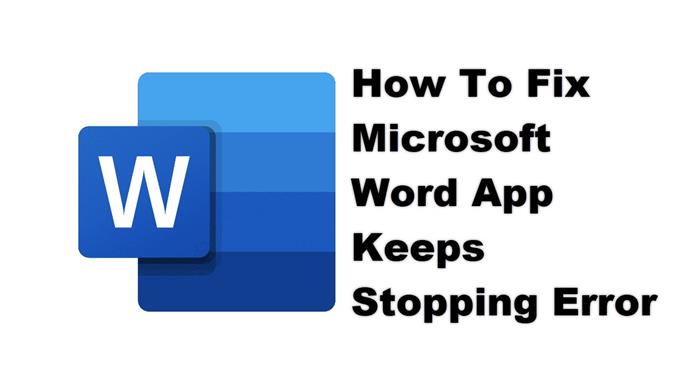O aplicativo Microsoft Word continua interrompendo o erro geralmente ocorre depois de abrir o aplicativo ou mesmo quando ele já está em execução. Isso é causado por dados temporários corrompidos ou arquivo de aplicativo corrompido. Para corrigir isso, você precisará executar uma série de etapas de solução de problemas em seu telefone.
O aplicativo Microsoft Word não apenas permite que você leia e edite documentos usando seu telefone, mas também atua como um leitor de PDF, permitindo que você leia PDFs ou e-books enquanto estiver em trânsito. Este é um aplicativo útil, pois permite que você faça revisões de última hora em seus documentos durante a viagem. Este aplicativo pode ser baixado gratuitamente na Google Play Store, no entanto, para desbloquear todos os recursos, você precisará ter uma conta do Microsoft 365.
O que fazer quando o aplicativo Microsoft Word pára de parar em seu telefone Android
Um problema que você pode encontrar ao usar este aplicativo em seu dispositivo móvel é quando você obtém o erro “infelizmente o aplicativo parou”. Aqui está o que você precisa fazer para corrigir isso.
Coisas a fazer primeiro:
- Reinicie o telefone.
- Certifique-se de que seu telefone esteja executando a versão de software mais recente.
- Certifique-se de que o Word esteja atualizado para a versão mais recente da Google Play Store.
- Verifique se o seu telefone tem uma boa conexão com a Internet, seja por Wi-Fi ou dados móveis.
Método 1: limpe o cache e os dados do Microsoft Word
É muito provável que esse problema seja causado por dados temporários corrompidos armazenados no aplicativo. Se este for o culpado, você precisará limpar o cache e os dados do aplicativo. Observe que as etapas exatas a seguir podem ser diferentes para o seu dispositivo Android.
Tempo necessário: 3 minutos.
Removendo os dados temporários do aplicativo
- Toque em Configurações.
Você pode fazer isso deslizando para cima na tela inicial e tocando no ícone Configurações.
- Toque em Aplicativos e notificações.
É aqui que você pode gerenciar as configurações do seu aplicativo.
- Toque em Ver todos os aplicativos.
Isso listará todos os aplicativos instalados em seu telefone.
- Toque no Word.
Isso abrirá a notificação de permissão do aplicativo e as informações de armazenamento.
- Toque em Armazenamento e Cache.
Isso abrirá o armazenamento do aplicativo e as configurações de permissão.
- Toque em Limpar armazenamento e Limpar cache e certifique-se de confirmar sua ação.
Isso removerá os dados temporários armazenados pelo aplicativo.
Depois que o aplicativo for redefinido para seu estado original, tente verificar se o problema ainda ocorre.
Método 2: reinstalar o Word para corrigir o aplicativo continua interrompendo o problema
Se limpar o cache e os dados não funcionar, o problema pode ser causado por uma instalação de aplicativo corrompida. Se for esse o caso, você deve simplesmente desinstalar o aplicativo e, em seguida, baixar e instalar uma nova versão da Google Play Store.
Depois de executar as etapas listadas acima, você corrigirá com êxito o aplicativo Word que continua interrompendo erros em seu telefone Android.
Visite nosso canal do Youtube androidhow para mais vídeos de solução de problemas.
Leia também:
- Como corrigir falhas de aplicativo do Microsoft PowerPoint no Android